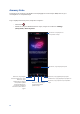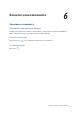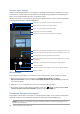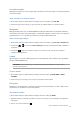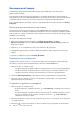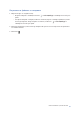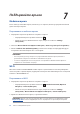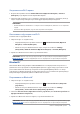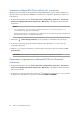E-Manual
Table Of Contents
- 1 Основна информация
- 2 Няма дpyro място като y дoma
- 3 Работете много, забавлявайте се още повече
- 4 Поддържане на връзка
- 5 Забавление
- 6 Вашите ценни моменти
- 7 Поддържайте връзка
- 8 Пътувания и карти
- 9 Zen навсякъде
- 10 Поддържане на Вашия Zen
- ПРИЛОЖЕНИЯ
54
Глава 6: Вашите ценни моменти
Фотолокации
За да разрешите функцията за отбелязване на местоположение, вижте следните стъпки:
1. Включете достъпа до местоположение от Settings (Настройки) > Location
(Местоположение) и плъзнете Use location (Използвай местоположение) да бъде във
включена позиция.
2. Уверете се, че сте споделили своето местоположение с Google Карти.
3. В началния екран на приложението Камера, натиснете
> и активирайте Location
services (Услуги за местоположение) преди да направите снимката.
Разширени функции на камерата
Разгледайте нови начини за заснемане на изображения и видео и запечатайте специалните
моменти с помощта на разширените функции на камерата на Вашия ROG Phone.
ВАЖНО! Приложете настройките, преди да направите снимките. Наличните функции може да
варират според модела.
Начален екран Камера
Камерата на Вашия ROG Phone е оборудвана с функции за автоматично откриване на сцени
и автоматично стабилизиране на изображението. Тя има също функция за стабилизация на
видео, която предотвратява трептене по време на запис.
Натиснете иконите, за да започнете да използвате Вашата камера и да разгледате функциите
за изображения и видео на Вашия ROG Phone.
Натиснете, за да регулирате настройките на камерата
Натиснете, за да изберете режим на екрана
Вижте галерията
• Бутон на затвора
• Плъзнете нагоре, за да зададете обратно броене преди снимане
Плъзнете надясно/наляво, за да използвате разширените настройки
на камерата
Натиснете, за да използвате Google Обектив
Натиснете, за да превключите между предна и задна камера
Натиснете, за да изберете вид HDR
Натиснете, за да изберете вид светкавица или фенерче
Разрешете или забранете функцията Разкрасяване
Натиснете, за да превключите между оптично мащабиране 1,0x и 2,0x
Натиснете, за да превключите между оптично мащабиране 0,6x и 1,0x